Comment transférer des fichiers d'Android vers Mac
Bien que le Mac possède certainement certaines des applications de premier ordre avec lesquelles les homologues Windows(some of the top-notch apps that Windows counterparts) ne pourront jamais rivaliser, il existe quelques domaines dans lesquels un Mac n'offre pas la commodité d'un PC Windows. L'un d'entre eux consiste à connecter des périphériques de stockage à votre ordinateur.
Si jamais vous avez besoin de transférer des fichiers de votre appareil Android vers votre ordinateur, vous pouvez le faire facilement sur un PC Windows . Votre PC reconnaîtra rapidement l'appareil en tant que périphérique de stockage et l'affichera dans l' Explorateur(Explorer) . Vous pouvez ensuite copier et déplacer des fichiers à votre guise.

Cependant, sur une machine Mac , les choses ne sont pas si simples. Vous devez d'abord installer certaines applications sur votre machine avant de pouvoir interagir avec un appareil Android . Les utilisateurs saisonniers de Mac(Seasonal Mac) n'auront aucun problème à contourner cela, mais si vous êtes un nouvel utilisateur, vous voudrez peut-être apprendre les différentes façons de transférer des fichiers d' Android vers Mac .
Utiliser Android File Transfer pour transférer des fichiers(Use Android File Transfer To Transfer Files)
Google comprend que connecter un appareil Android à un Mac n'est pas aussi simple que sur un PC Windows . Par conséquent, ils ont développé une application dédiée aux utilisateurs de Mac pour transférer leurs fichiers entre les deux appareils.
Android File Transfer est une application conçue pour le Mac pour aider votre machine à reconnaître votre appareil. Une fois l'appareil reconnu, l'application agit comme un gestionnaire de fichiers pour vous permettre d'ajouter des fichiers à votre appareil(file manager to let you add files to your device) , de télécharger des fichiers depuis votre appareil et d'effectuer quelques autres tâches de gestion de fichiers sur vos fichiers.
L'application est entièrement gratuite à télécharger et à utiliser et elle fonctionne quel que soit le fabricant de votre appareil Android.
- Ouvrez un nouvel onglet dans votre navigateur et rendez-vous sur la page Web Android File Transfer(Android File Transfer webpage) . Téléchargez et installez l'application sur votre Mac .
- Sur votre appareil basé sur Android , lancez l' application Paramètres(Settings) et appuyez sur Options du développeur(Developer options) . Activez l'option indiquant le débogage USB(USB debugging) .

- Branchez(Plug-in) votre appareil Android sur votre Mac à l'aide d'un câble (Mac)USB compatible . Lancez l' application Android File Transfer(Android File Transfer) à partir du Launchpad sur votre Mac .

- L'application reconnaîtra votre appareil et vous montrera tous vos fichiers et répertoires dans une mise en page de type gestionnaire de fichiers.
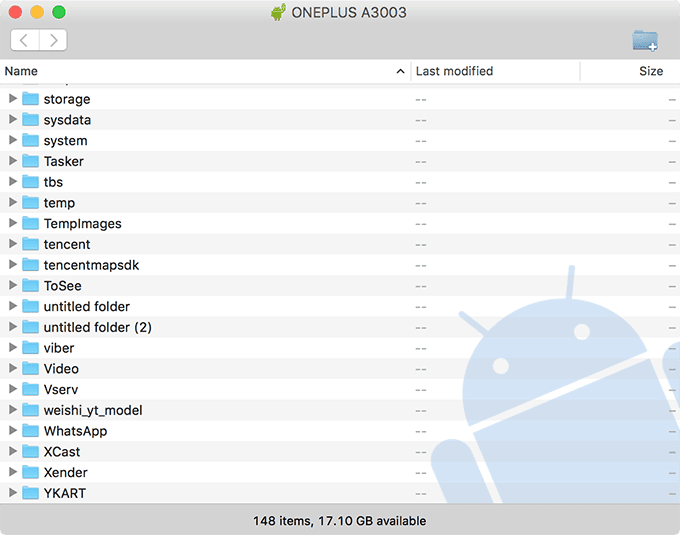
Vous pouvez maintenant jouer avec vos fichiers Android comme vous le feriez avec vos fichiers Mac .
- Pour copier un fichier de votre appareil vers votre Mac , faites-le simplement glisser et déposez-le sur votre bureau. Pour ajouter un fichier de votre Mac à votre appareil, faites glisser le fichier depuis votre ordinateur et déposez-le dans le dossier approprié de l'application.
- Toutes les tâches de transfert de fichiers ont lieu à l'intérieur de l'application. Une fois que vous fermez l'application, vous ne pouvez plus transférer de fichiers, alors gardez cela à l'esprit.
Utilisez AirDroid pour transférer des fichiers sans fil(Use AirDroid To Wirelessly Transfer Files)
L' application Android File Transfer(Android File Transfer) fonctionne bien la plupart du temps pour vous permettre d'échanger des fichiers entre vos appareils. Cependant, il arrive parfois qu'il ne reconnaisse pas votre appareil ou qu'il se ferme automatiquement trop souvent.
Heureusement, vous n'avez pas à vous fier à cette seule application pour vos tâches de transfert de fichiers. Il existe une excellente alternative qui s'appelle AirDroid . Cette application vous permet de transférer sans fil des fichiers(wirelessly transfer files) entre votre appareil Android et votre Mac , tant que les deux appareils sont sur le même réseau.
L'application ne vous oblige pas à installer quoi que ce soit sur votre Mac . Il vous suffit d'installer l'application sur votre appareil Android et vous êtes prêt à commencer à l'utiliser.
- Rendez-vous sur le Google Play Store et téléchargez et installez l' application AirDroid(AirDroid app) sur votre appareil Android.
- Lancez l'application sur votre appareil et appuyez sur AirDroid Web sur l'interface principale.

- Sur l'écran suivant, vous verrez une adresse IP qui vous permet d'accéder à votre appareil Android . Notez-le.

- Ouvrez un navigateur sur votre Mac et entrez l'adresse IP que vous avez notée précédemment.

- Une invite apparaîtra sur votre appareil vous demandant d'accorder des autorisations à votre Mac . Appuyez sur (Hit) Accepter(Accept) dans l'invite.

- AirDroid se lancera dans le navigateur de votre Mac . Vous pouvez maintenant choisir l'une des options disponibles pour jouer avec les fichiers de votre appareil.

Avec AirDroid , vous avez la possibilité d'accéder à des types de fichiers spécifiques sur votre appareil. Par exemple, si vous souhaitez uniquement afficher vos photos, vous pouvez cliquer sur l' option Photos de l'interface (Photos)AirDroid de votre navigateur, etc.
AirDroid n'est pas seulement un outil de transfert de fichiers, mais c'est plus que cela. Explorez les options disponibles et vous découvrirez peut-être quelque chose de nouveau à essayer.
Utiliser un service cloud pour transférer des fichiers(Use A Cloud Service To Transfer Files)
Si vous disposez d'une connexion Internet(Internet) stable et haut débit , vous pouvez utiliser un service cloud pour transférer des fichiers entre votre Android et votre Mac .
Des services comme Google Drive et Dropbox vous permettent de télécharger des fichiers depuis un appareil et d'accéder aux fichiers sur un autre appareil. Ici, nous vous montrons comment utiliser Google Drive pour effectuer la tâche.
- Lancez l' application Google Drive sur votre appareil Android . Appuyez sur l' icône + (plus) et sélectionnez l' option Télécharger . (Upload)Téléchargez les fichiers que vous souhaitez partager avec votre Mac .

- Sur votre Mac , ouvrez un navigateur et rendez-vous sur le site Web de Google Drive(Google Drive website) . Connectez-vous à votre compte si vous ne l'êtes pas déjà. Vous trouverez tous les fichiers téléchargés depuis votre appareil sur votre écran. Vous pouvez les télécharger pour un accès hors ligne sur votre Mac .
C'est un excellent moyen de transférer des fichiers entre vos appareils si Internet n'est pas un problème pour vous.
Utiliser une carte SD pour transférer des fichiers
Bien que la plupart des nouveaux téléphones Android disposent d'une grande capacité de stockage interne, ils ont souvent la possibilité d'ajouter une carte SD pour augmenter l'espace de stockage.
Si votre téléphone prend en charge une carte SD, le transfert de fichiers de votre appareil vers votre Mac est assez simple.
- Copiez(Copy) tous les fichiers que vous souhaitez transférer sur votre Mac depuis votre stockage interne vers votre carte SD. Vous pouvez utiliser l'application de gestion de fichiers sur votre appareil pour le faire.
- Insérez(Insert) votre carte SD dans un lecteur de carte SD et connectez le lecteur à votre Mac .
- Votre Mac affichera la carte SD comme un périphérique de stockage et vous pourrez explorer les fichiers disponibles dessus.
Si cela ne vous dérange pas de copier des fichiers sur votre carte SD ou si la carte SD est l'endroit où vous enregistrez tous vos fichiers, c'est le moyen le plus simple de transférer des fichiers sur votre Mac .
Related posts
Comment supprimer des messages Skype (Windows, Android, iPhone, Mac)
Où vont les captures d'écran? Trouvez-les dans Windows, Mac, Android, ou IOS
Comment partager l'écran sur Skype (Windows, Android, iPhone, Mac)
Comment enregistrer des appels Skype sur Windows, Android, iPhone et Mac
Comment passer des appels Skype de groupe audio et vidéo (Windows, Android, iPhone, Mac)
Comment faire pivoter une vidéo sur Android: tout ce que vous avez besoin de savoir
Comment changer de langue dans Firefox sur Windows and Mac
Connect un Android phone à un Windows 10 laptop or PC via Bluetooth
Comment bloquer ou débloquer quelqu'un sur WhatsApp
Comment ajouter un raccourci pour speed dial et message direct sur Android
Comment capture d'écran sur Mac: Tout ce que vous devez savoir
Comment changer la langue sur votre Android phone
Comment désactiver les notifications Chrome sur Android: le guide complet
Comment configurer et utiliser Instant Guard sur les routeurs ASUS Wi-Fi
Comment arrêter Chrome de demander de sauvegarder des mots de passe
Comment définir un serveur Android proxy pour Wi-Fi: Tout ce que vous devez savoir
Comment se déconnecter de Facebook sur tous les périphériques que vous êtes connecté
Comment connecter des périphériques Bluetooth sur Android: Tout ce que vous avez besoin de savoir
Comment changer la langue sur Steam: tout ce que vous avez besoin de savoir
Comment ajouter un contact à WhatsApp sur Android: 4 façons
